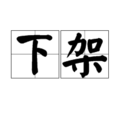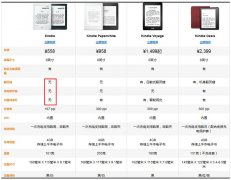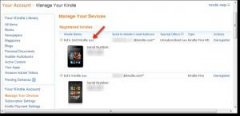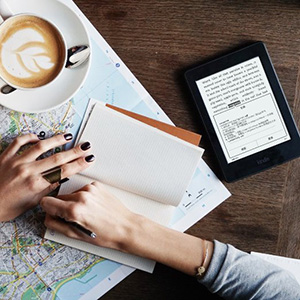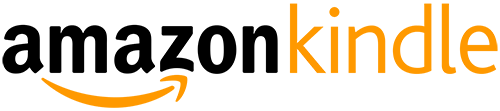玩转Kindle,让Kindle成为你的阅读中心
作为电子产品爱好者,当拿到一个新Kindle,自然需要好好捣腾一翻,才会让自己觉得有倍有成就感,当然小白就可以乖乖看看书好了,有探索精神的可以自己也玩一下。
2013年去日本出差带回来的Kindle Papewhite一代,今天依然在我手中服役。有了它的陪伴,漫漫旅程并不遥远,异国他乡不再孤单。尽管kindle系列已多次更新换代,新品层出不穷,但kpw一代已经完全能够满足我的读书需求,不出意外的话,在彩色E-Ink产品问世之前,我想我没有理由换掉它。
Kindle在我手里使用频率非常高,出门在外时自然有空阅读大部头的出版书籍,在平日一些零碎时间,比如公交和地铁时间,或者赖床和马桶时间,阅览一下杂志和网文,也是非常惬意。
在几年的摸索和使用过程中,我逐渐积累了一些Kindle的使用技巧和习惯,在此分享给大家。虽然我只有一代kpw,但下文所述的各种方法均适用于Kindle全系列产品,对其它电子阅读器产品的用户也有一定的参考价值。
官方报价:Kindle Paperwhite 3 电子书阅读器 ¥958 (亚马逊官方版)
本文目录:
一、管理Kindle的推送邮箱和数字内容
二、格式转换和推送
三、订阅个性化杂志
四、推送网络文章,Kindle变身“稍后读”
五、小结
一、管理Kindle的推送邮箱和数字内容
所有Kindle用户都知道,亚马逊为每一台Kindle产品提供了一个推送电子邮箱,以附件形式发送到这个邮箱的文件会被推送到绑定的Kindle中。推送邮箱的地址可以在http://www.amazon.cn/myk(中国区)或http://www.amazon.com/myk(美区)中找到。
有一个容易被忽略的问题是,在默认设置下,第三方服务通过推送邮箱发送给你的数字内容,都会在亚马逊云上保留一份存档,而这些文摘杂志等基本都没有保留的价值,定期到网站上去删除文档给用户增添了不少麻烦。其实,在亚马逊“管理我的内容和设备”网页下,可以在设置页面禁用“个人文档存档”这个功能,这样就不 用经常去清理过期内容啦。
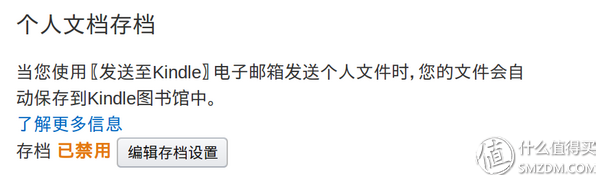
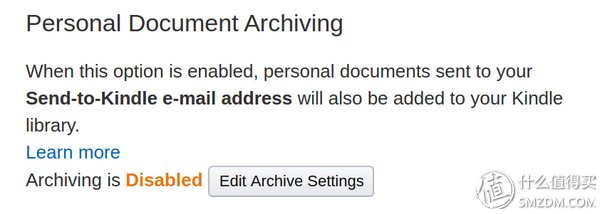
二、格式转换和推送
2.1 Calibre
除了在亚马逊官网购买电子书外,通过网络下载免费的电子书也是书籍的重要来源之一。但是绝大部分下载的电子书都是ePub格式,在Kindle上无法直接阅读,这就需要进行格式转换。
Calibre (https://calibre-ebook.com/download)是一个在PC上管理数字出版物的跨平台应用,支持Windows、OS X、Linux操作系统。

Calibre 功能异常丰富,基本上所有格式的电子出版物,只要没有DRM(数字版权管理)加密,都可以导入到Calibre书库中进行集中管理。在Calibre中, 可以直接在PC上阅读,也可以进行格式转换。如果你配置好了Kindle的推送邮箱,Calibre还可以将转换后的文件发送到Kindle设备。
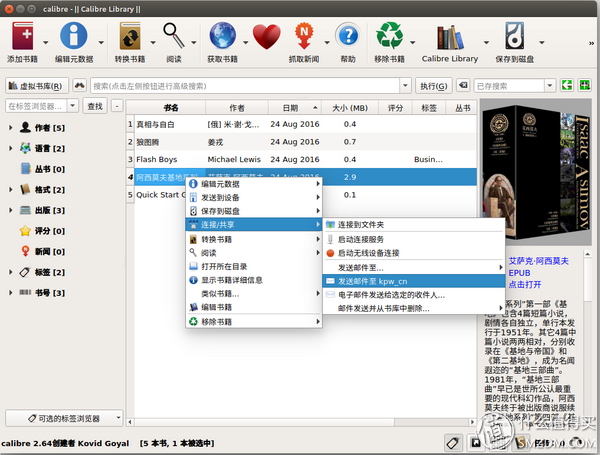
Calibre的用户界面清晰明了,估计用Kindle的人都会,不必详述。
小 贴士:Calibre的一个有趣的用法是,通过与云服务搭配使用,在Calibre上进行合理配置,电子书库可以跨设备同步,并且兼容不同的操作系统。譬 如你在办公室用Windows PC,在家里用Mac,两台机器都安装了Calibre,你可以把Calibre书库放到Dropbox或其它你喜欢的云盘上,这样两边的书籍就可以做到 同步了,这是跨平台应用带来的额外优势。鉴于本文主要还是谈Kindle,这里不再展开,有兴趣的读友可以自己尝试一下。
2.2 Dropbox+IFTTT实现自动推送
大部分情况下,我们从某个网站下载一两本ePub格式的电子书,想把它放到Kindle上去,需要先导入到Calibre书库,然后转换格式,再发送。做的次数多了,感觉有些麻烦。
我希望的做法是,把文件放到电脑某个文件夹下,它就会自动推送到Kindle中,从而简化繁琐的操作。
使用云盘和互联网服务可以实现这一目的。我用的是工作离不开的Dropbox和IFTTT(http://www.ifttt.com)。
IFTTT 是一个被称为 “网络自动化神器” 的创新型互联网服务,它非常实用而且完全免费。它的全称是 If this then that,意思是“如果这样,那么就那样”。简单地讲,IFTTT 的作用就是,如果「这个」网络服务满足条件,那么就自动触发「那个」网络服务去执行一个动作。而条件和动作都是可以由用户自己去根据自身需求设置的。 IFTTT 能将前后这两个不同的网络服务神奇般地连通来实现各种各样的功能,并且为你不间断地工作。
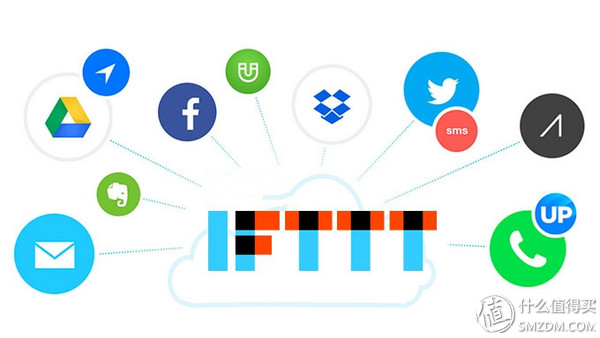
我们可以在IFTTT中定义一个recipe,让它监视Dropbox中的某个文件夹,当这个文件夹中添加了文件时,就通过邮件把文件发送到kindle推送邮箱。
唯一的问题是,IFTTT不会自动判断文件类型,无论kindle是否支持,它都会一股脑发出去。所以应该有一个判断文件类型和自动转换的机制。
用Calibre中的ebook-convert.exe程序加上Windows批处理就可以很容易做到这一点。
最终结果是这样的:
1. 在Dropbox中建立一个文件夹(我这里是Dropbox > IFTTT > send2kindle)
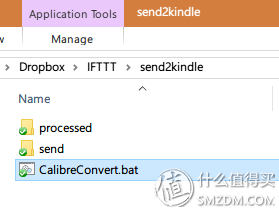
2. 新建一个批处理文件CalibreConvert.bat,内容如下:
@echo off
set SUPPORTED=*.doc,*.docx,*.rtf,*.mobi,*.htm,*.html,*.txt,*.jpg,*.gif,*.bmp,*.png,*.pdf
set UNSUPPORTED=*.epub,*.azw3
cd %~dp0
for %%s in (%SUPPORTED%) do (
if not exist send (mkdir send)
move /Y "%%s" send
)
for %%s in (%UNSUPPORTED%) do (
"%ProgramFiles%Calibre2ebook-convert.exe" "%%s" "%%s".mobi
if not exist processed (mkdir processed)
move /Y "%%s" processed
if not exist send (mkdir send)
move /Y "%%s".mobi send
)
3. 在IFTTT中定义一个recipe:
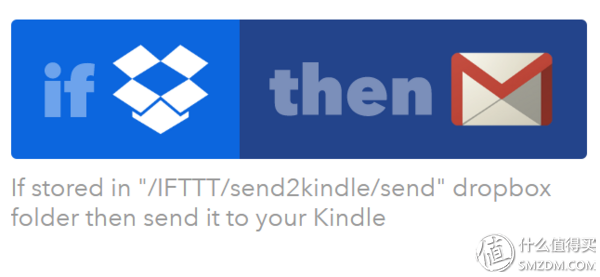
至此配置完成。
完 整的处理流程是这样的:CalibreConvert.bat批处理识别该文件夹下所有文件的类型,将Kindle直接支持的文件移动到send下 面,Kindle不支持但可以转换的文件,则调用Calibre的转换程序转换成mobi格式后再移动到send,并把原始文件移动到 processed。然后IFTTT会自动将send文件夹下的新增文件发送到Kindle推送邮箱,再由亚马逊推送给Kindle。
使用时,只需要把希望发送到Kindle的一个或多个文件拖到批处理所在的文件夹下,然后双击运行CalibreConvert.bat,其它什么都不用管了,用不了几分钟,这些文件就会出现在你的Kindle中。是不是很方便?
IFTTT功能很强大,但是它要求你提供对Dropbox和邮箱进行完整操作的权限(包括可以任意删除你的文件和邮件),如果你对这点有所顾虑的话,也可以用wappwolf的Automator for Dropbox服务(http://wappwolf.com/)代替IFTTT。Wappwolf可以用Dropbox的“one folder access”方式登录,即只授权wappwolf对指定的文件夹进行操作,这样就安全多了。

在wappwolf中定义的任务叫automation。需要创建一个从Dropbox推送到Kindle的automation:
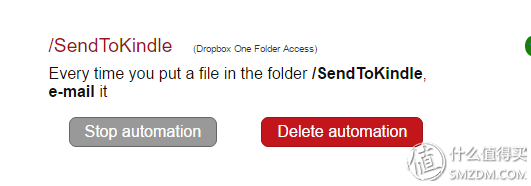
Wappwolf对免费用户的限制是,最多可以创建10个automation,每天最多处理10个文件,每天最多使用100MB的流量。如果只用来给Kindle推送的话也足够使用了。
2.3 koreader和多看系统
上面的方法原理都一样,先转换格式然后再发送到Kindle中。如果你还是觉得麻烦,也有让Kindle直接支持ePub的解决方案,那就是给Kindle安装koreader。
Koreader(https://github.com /koreader/koreader/wiki)是Kindle系统上的一个插件,提供ePub和pdf的阅读功能,并且对pdf的支持也更加友好。笔 者用过一段时间,功能上没问题,就是感觉koreader与原生系统的融合不够完美,阅读ePub时的一些操作与原生系统并不完全一致,不利于沉浸式的阅 读体验,所以后来放弃了。另外,尽管安装koreader后Kindle已可支持阅读ePub,但ePub无法通过kindle邮箱进行推送,只能用 USB传输。
与koreader相比,笔者更喜欢以前的多看阅读 for Kindle (http://www.miui.com /forum-490-1.html)。多看提供了与亚马逊近乎相同的生态环境,比如图书市场、个人书库、推送邮箱等,对ePub和pdf的支持也非常 好。可惜多看被小米收购之后,Kindle平台的多看阅读不再更新,让人感到十分惋惜。
三、订阅个性化杂志
在Kindle上除了阅读大部头的图书以外,订阅一些感兴趣的杂志以供在日常零散时间浏览,也是经常会用到的功能。
3.1 狗耳朵
狗耳朵(http://dogear.cn /)是国内用户认知度最高的订阅服务商。狗耳朵提供了数百个订阅源供你选择,它会在每天你指定的时间把订阅文章全文(狗耳朵日报)推送到你的Kindle 上,供你离线阅读。付费用户(¥3.00/月 或 ¥30.00/年)还可以自由添加任意RSS订阅源。
使用狗耳朵订阅杂志需要把分配给你的发送邮箱地址(xxx@m.dogear.mobi)添加到亚马逊的账号管理中的“已认可的发件人电子邮箱列表”中。
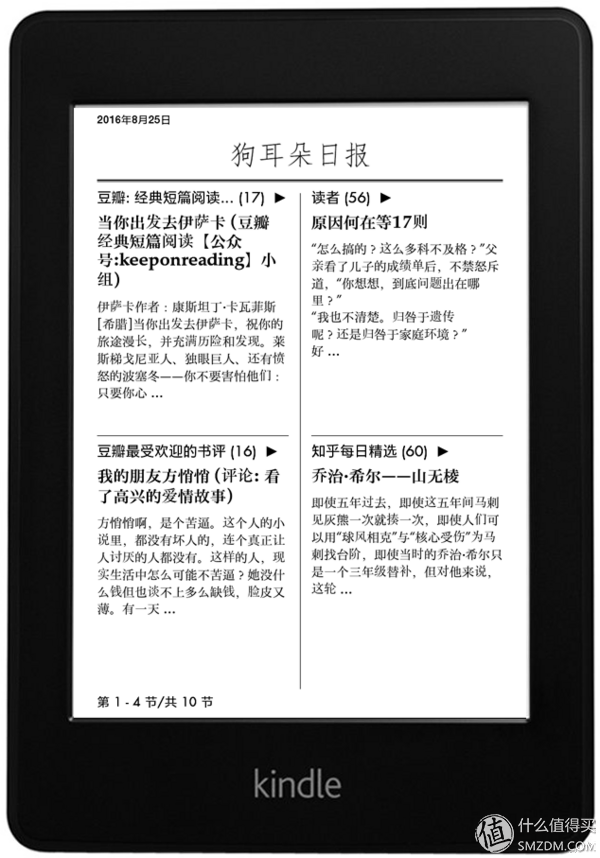
3.2 搭建自己的订阅服务
狗耳朵对免费用户有些限制,不能添加自定义RSS,推送的文章也不含图片。如果你知道如何连接Google,其实你完全可以搭建自己的订阅推送服务。
KindleEar(https://github.com /cdhigh/kindleear)是个免费的开源应用,提供运行在Google App Engine(GAE)上的Kindle个人推送服务,可生成排版精美的杂志模式mobi/epub格式,自动每天推送至您的Kindle或其他邮箱。
KindleEar的主页提供了足够详细的部署步骤,按说明一步一步来即可成功搭建。出现问题也基本可以通过FAQ解决。
部署完成之后,就可以到GAE上应用主页(http://xxx.appspot.com)去配置订阅源、投递时间和频率、推送邮箱等。推送的杂志排版也很精美。当然文章中的图片和自定义RSS等也都不会受到任何限制 。
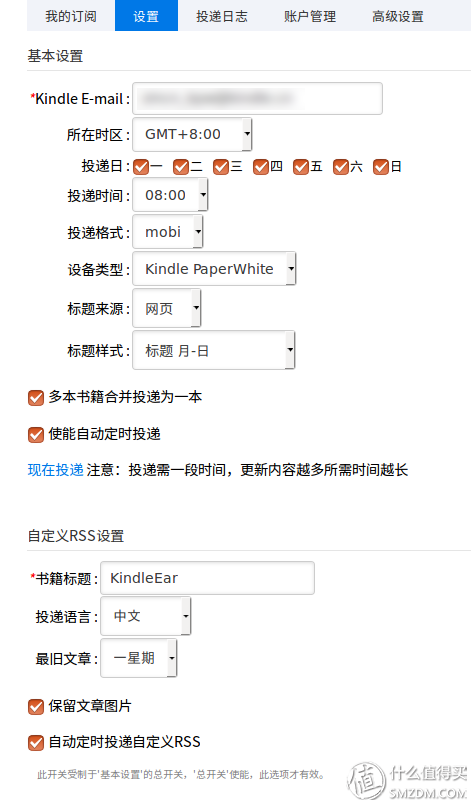
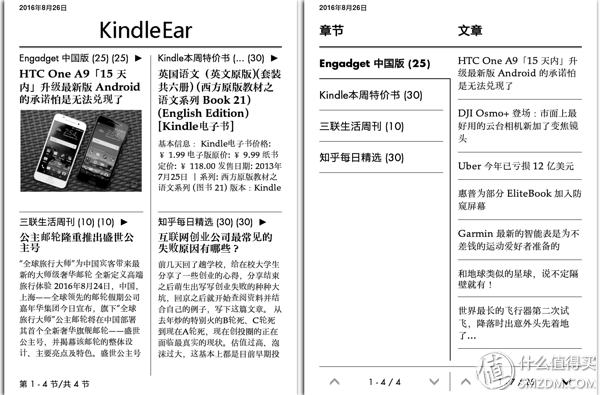
经 验:如果推送不成功,且投递日志状态显示为 wrong SRC_EMAIL,请进入 GAE 后台(https://console.cloud.google.com/),在“信息中心(Dashboard)”标签页中找到“APP引擎(App Engine)”卡片,点击卡片底部的“转至App引擎信息中心(Go to the App Engine dashboard)”,然后点击左侧的的“设置(settings)”,看看“Email API 已获授权发件人 (Email API authorized senders)”账号里面有没有添加发送邮箱地址,如果没有就点击上方的“修改(Edit)”添加一下,即可解决此问题。
四、推送网络文章,Kindle变身“稍后读”
有时我们在网络上看到一篇好文,但暂时没时间仔细看,一般会用Pocket、Instapaper之类的“稍后读”服务将文章保存下来。其实,把Kindle变身“稍后读”,更方便在任何时间和地点阅读。
4.1 PC/Mac浏览器
笔者使用过多种向Kindle推送网文的服务,但时至今日,真正可靠又好用的服务所剩无几。在此推荐目前在用的fivefilters kindle-it (http://fivefilters.org/kindle-it/)服务,因为它支持各种平台和多种浏览器,推送也非常及时可靠。
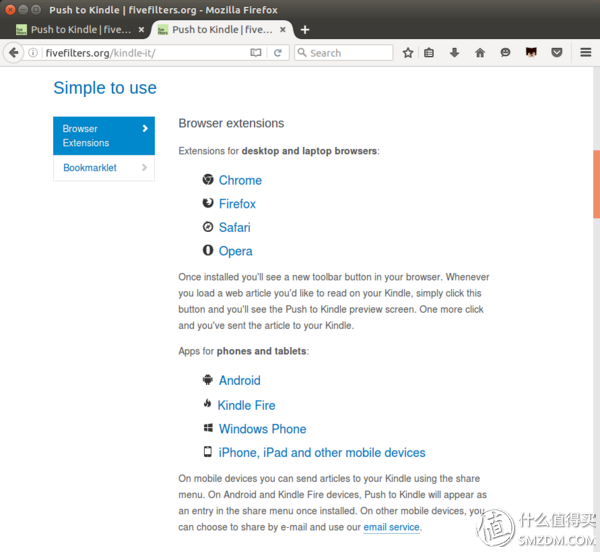
Kindle- it以浏览器插件形式支持各种操作系统的Chrome、Firefox、Safari、Opera浏览器。浏览器安装这个插件后,当浏览到一篇需要保存的 文章时,点击插件按钮,待Preview页面生成后,再点击[Send!]按钮,很快文章就会出现在你的Kindle中。第一次使用时需要填写 Kindle推送邮箱,并选中“Remember me”,以后不再需要。
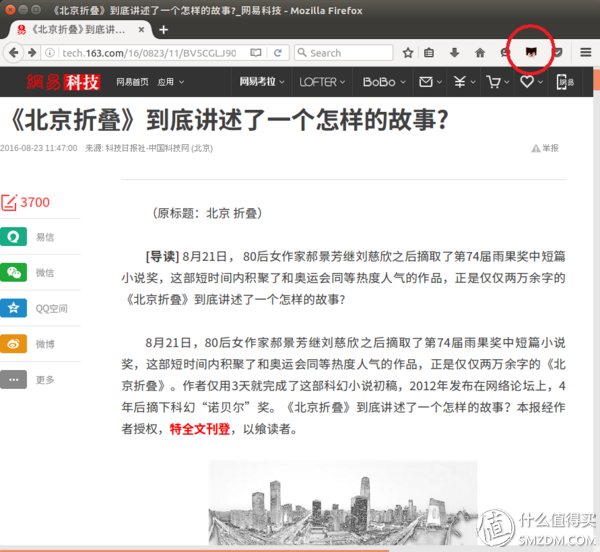
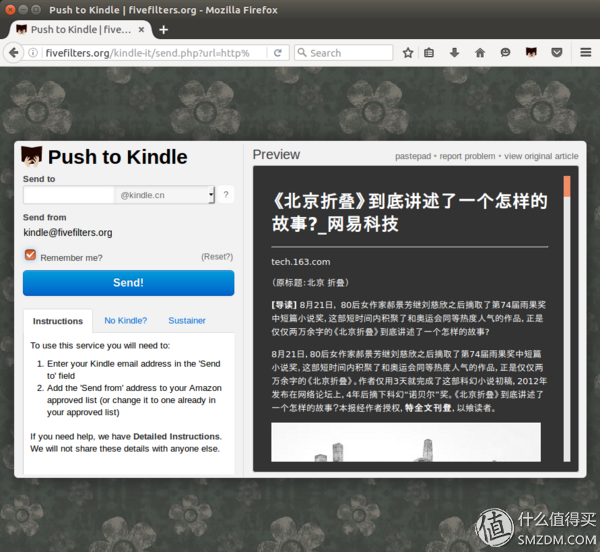

此服务的发送邮箱地址是kindle@fivefilters.org,需要添加到亚马逊“已认可的发件人电子邮箱列表”中。
4.2 iOS
iPad上的Safari不能安装插件,但可以通过添加“bookmarklet”实现插件的功能。Kindle-it官方也提供了bookmarklet的代码,把这段代码它加入书签即可。使用方式与PC浏览器上相同,只不过是用点击书签取代点击插件按钮而已。
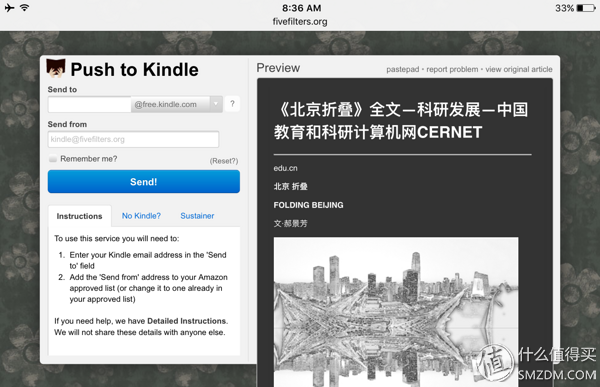
官方bookmarket代码:
javascript:location.href='http://fivefilters.org/kindle-it/send.php?url='+encodeURIComponent(document.location.href);
至于iPhone,自然也支持,只是一般用不上它,在手机上我们有更好的方法。
4.3 手机
无论你用iPhone还是安卓,手机上肯定装着微信吧。我们可以用微信把文章推送至Kindle,还是亚马逊官方提供的服务。
首 先,在微信中关注“亚马逊Kindle服务号”(cn_Kindle),在服务号中绑定你的Kindle推送邮箱(kindle.cn和 kindle.com都支持),然后去亚马逊账号管理网站把发送邮箱(kindle@eub-inc.com)添加到“已认可的发件人电子邮箱列表”中。 配置完成。
在微信中看到好文时,直接点右上角菜单钮,再点一下亚马逊Kindle服务号,会飞快收到服务号的回复“文章已经在火速送往您的Kindle中…”,等一下就可以在Kindle中看到它啦。
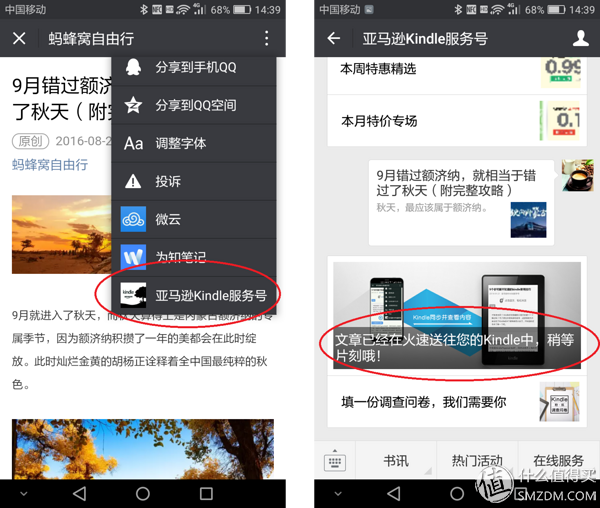
如 果你是在手机浏览器或其它应用中看到了一篇好文章,不能直接发送到Kindle服务号,因为这样发送的只是文章链接而不是全文。这时你需要点击分享 ->添加到微信收藏,再到微信中的“我->收藏”中找到分享的链接,点击链接即可在微信中打开文章,然后就和前面的方法没有任何区别了。
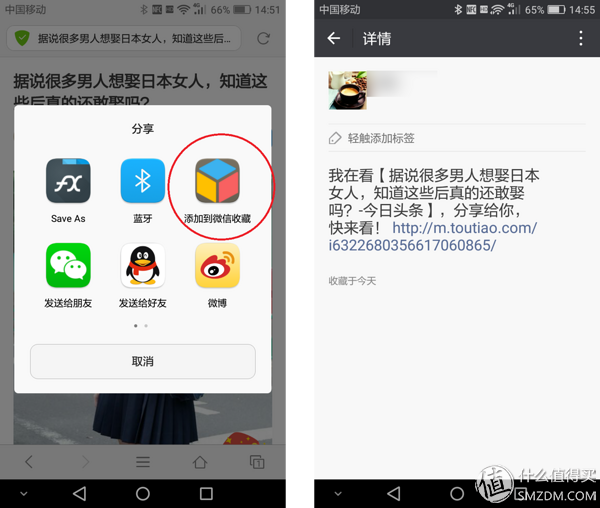
五、小结
俗话说,懒惰推动了科技进步,我说,科技进步反过来助长了人类的懒惰。人类的“懒惰”表现为更舒适、便捷、低劳动强度的生活追求,从社会意识和个人意识两个层面推动科技进步。
上面所提到的各种折腾,都是些一劳永逸的活,折腾一次,永久享用。时间久了,你会逐渐忘记这些在后台默默为你服务的角色。写这篇文章的目的,除了向读友们分享使用经验外,也是为了给我自己做一个备忘,以免将来需要重新配置这些服务时找不到北。
把自己从机械繁杂的程序中解放出来,把更多的时间和精力投入到美好的阅读时光中,岂不是最好的享受?
谢谢阅读!
原文:http://post.smzdm.com/p/476136/
-
Kindle 最新热点

-
Kindle 最关注焦点